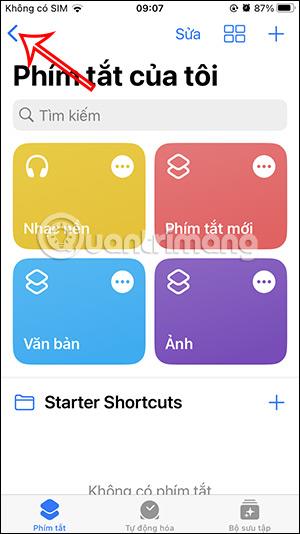Að búa til flýtileiðamöppu á iPhone Flýtileiðir hjálpar notendum að stjórna flýtileiðum á vísindalegri hátt og nota þær auðveldlega þegar þörf krefur í stað þess að þurfa að finna tegundina handvirkt. Þetta gerir einnig almennt viðmót flýtileiða forritsins snyrtilegra og auðveldara að sjá. Við munum búa til mismunandi flýtivísamöppur með flýtileiðum sem hafa sama tilgang. Og þegar þörf krefur þarftu bara að fá aðgang að þeirri möppu. Greinin hér að neðan mun leiða þig til að búa til flýtileiðamöppu á iPhone flýtileiðum.
Hvernig á að búa til flýtileiðamöppur á iPhone flýtileiðum
Skref 1:
Í My Shortcuts viðmótinu, smelltu á örvatáknið til að fara aftur í stjórnunarviðmótið. Nú smellir notandinn á möpputáknið í hægra horninu.


Skref 2:
Þessi tími sýnir viðmótið fyrir notendur til að búa til flýtivísamöppur. Þú slærð inn nafn fyrir þessa möppu , veldu skjátáknið fyrir þessa möppu ef þörf krefur. Að lokum smelltu á Bæta við til að búa til flýtileiðamöppu á iPhone flýtileiðum.



Skref 3:
Svo þú hefur búið til möppu flýtileið á flýtileiðir.

Leiðbeiningar um að bæta flýtileiðum við flýtileiðir möppuna
Skref 1:
Í núverandi viðmóti flýtileiðastjórnunar ýtum við og haltum inni flýtileið sem notandinn vill bæta við flýtivísamöppuna. Nú smellir notandinn á Færa til að fara í flýtivísamöppuna.


Skref 2:
Við smellum á flýtivísamöppuna sem notandinn vill bæta flýtileiðinni við. Þú gerir það sama með öðrum flýtileiðum.

Að öðrum kosti geturðu líka smellt á Breyta og síðan valið margar flýtileiðir á sama tíma til að færa þær í sömu flýtileiðamöppu.

Hvernig á að stjórna iPhone flýtileiðum möppu
Skref 1:
Við fáum aðgang að búnu flýtivísamöppunni. Í þessu viðmóti, smelltu á Breyta í hægra horninu á viðmótinu. Við getum síðan ýtt á flýtileiðir til að færa eða eyða flýtileiðum.



Skref 2:
Þegar stutt er á flýtileið og haldið niðri , munum við hafa möguleika eins og sýnt er hér að neðan.

Skref 3:
Þegar þú eyðir flýtivísamöppu verður þú spurður hvort þú viljir eyða flýtileiðinni sem er í möppunni eða halda flýtileiðinni.

Ef þú velur að halda flýtileiðunum birtast þær aftur í almennu stjórnunarviðmóti flýtileiða.

Kennslumyndband um að búa til flýtileiðir hér að ofan